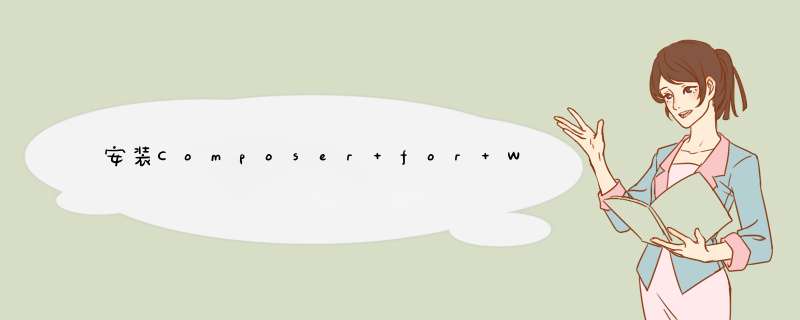
我正在尝试使用以下调用命令行安装Composer for windows:
PHP -r“readfile( https://getcomposer.org/installer );” | PHP
但是,我收到此错误消息:
警告:readfile():无法find包装“https” – 你忘记configurationPHP时启用它? 在第1行的命令行代码中
composer PHP不工作
/ usr / local / bin /
ZF2通过Composer安装得到错误的PHP版本
windows 10上的Composer安装错误:安装目录不可写入
安装composer(windows)时缺less许多DLL
调用堆栈:0.0010 224336 1. {main}()命令行代码:0 0.0010 224488 2. readfile()命令行代码:1
警告:readfile( https://getcomposer.org/installer ):未能打开stream:第1行上的命令行代码中的无效参数
调用堆栈:0.0010 224336 1. {main}()命令行代码:0 0.0010 224488 2. readfile()命令行代码:1
我已经取消了PHP5.5.12目录中的“; extension = PHP_openssl.dll”这一行,重新启动了浏览器,并尝试了其他变体。 当我用https中的's'运行命令时,我得到:
机器上的某些设置使Composer无法正常工作。 确保您修复了下面列出的问题并再次运行此脚本:
openssl扩展名缺失,这意味着安全的httpS传输是不可能的。 如果可能,你应该启用它或用–with-openssl重新编译PHP
我已经尝试在各个地方包括这个–with-openssl标志,但它似乎并没有做到这一点。
composer PHP更新“中间人攻击”错误
composer PHP卸载
composer PHP和linux生产服务器 – 自动加载无法正常工作
更改composer PHP全局path(windows)
PHP Composer问什么程序打开composer.phar文件
那么,由于解决方案似乎不管你为什么,你可以观察到,所有这个命令正在做的是下载文件,并打印到另一个PHP进程。 这是一个相当简单的问题,可以通过适当的调整来解决问题。
例如,你可以删除https并使用http :
PHP -r "readfile(http://getcomposer.org/installer);" | PHP -- --disable-tls
或者让其他工具取出这个文件,比如:
wget -s -O - "https://getcomposer.org/installer" | PHP -- --disable-tls
甚至:
curl -sSk "https://getcomposer.org/installer" | PHP -- --disable-tls
选项--disable-tls与installer脚本相关,它会告诉它在installer过程中将使用http而不是https进行下载。
它使用Havenard的答案。 只需添加“..”来包含网址
PHP -r "readfile('http://getcomposer.org/installer');" | PHP -- --disable-tls
这听起来像你的安装没有启用openssl。
找到您的PHP.ini文件(在windows上,这可能与PHP.exe (我的机器上的c:PHP )位于同一位置)。
在你最喜欢的编辑器中打开它,并找到线
;extension=PHP_openssl.dll
删除分号
extension=PHP_openssl.dll
httpS现在应该从你的内部工作。
总结以上是内存溢出为你收集整理的安装Composer for Windows – 无法find包装“https”全部内容,希望文章能够帮你解决安装Composer for Windows – 无法find包装“https”所遇到的程序开发问题。
如果觉得内存溢出网站内容还不错,欢迎将内存溢出网站推荐给程序员好友。
欢迎分享,转载请注明来源:内存溢出

 微信扫一扫
微信扫一扫
 支付宝扫一扫
支付宝扫一扫
评论列表(0条)